2019年05月30日更新
楽天モバイルのiPhoneのAPN設定方法!手順を詳しく解説!
楽天モバイルのSIMカードが到着したら、iPhoneのAPN設定をしましょう。本日は楽天モバイルのSIMカードのiPhoneのAPN設定を詳しく紹介していきます。ネットワーク設定のリセット方法からプロファイルのダウンロード・インストールの手順まで解説します。

目次
【楽天モバイル】iPhoneのAPN設定とは?
楽天モバイルのSIMカードが到着したのはいいけど、iPhoneのAPN設定をするのは難しそうだというイメージを持っていませんか?そもそもiPhoneのAPN設定とは?どういう設定なのかよく分かっていないひともいるのではないでしょうか?
iPhoneのAPN設定とは、一般的にスマートフォンなど携帯電話の回線を使ってデータ通信を行う機器において、インターネットのようなネットワークへ接続する際、必要となる設定です。
APNという名前は英語で“アクセスポイント名”を意味する「Access Point Name」の略です。このAPN設定がないと、一般的に楽天モバイルのSIMカードは使えません。
ネットワークのアクセスポイント設定のこと
iPhoneのAPN設定とは、簡単にいうとネットワークのアクセスポイント設定のことです。iPhoneのAPN設定していないまま、iPhoneに楽天モバイルのSIMカードを挿入しても一般的にネットワークに接続することは不可能なんです。
このままでは3Gや4Gのマークがたたないので、iPhoneに楽天モバイルのSIMカードを挿入してアクセスポイント設定をしなければなりません。楽天モバイルのSIMカード
APN(アクセスポイント名)と呼ばれるインターネットに接続するための情報をiPhoneに設定する必要があります。本日は、そんなiPhoneに楽天モバイルのSIMカードを入れて、APN設定する手順を一つ一つ説明させていただきます。
 【iPhone】iBooks Storeをダウンロード購入する方法!できないときの対処法も解説
【iPhone】iBooks Storeをダウンロード購入する方法!できないときの対処法も解説【楽天モバイル】iPhoneのAPN設定の注意点
楽天モバイルからSIMカードが届いて、さっそく楽天モバイルのiPhoneのAPN設定をしようとして、URL入力してプロファイルをダウンロード・インストールしようと手順を進めていく前に、注意しなければならないことがあるんです。
その楽天モバイルのiPhoneのAPN設定の注意点を守らなければ、プロファイルをダウンロード・インストールできないし、URL入力してもサイトにアクセスできなくなります。このようになっては、大変なことになりますので、気をつけてくださいね。
楽天モバイルのSIMカードが到着しても、iPhoneのAPN設定に何が必要なのか一度考えてから注意点を守り手順を行っていきましょう。iPhoneのAPN設定の注意点をすべて理解しておくと、楽天モバイルのAPN設定がスムーズに行くでしょう。
Wi-Fiがつながる環境で行う
当然、新しい楽天モバイルのSIMカードをiPhoneに挿入するわけですから、モバイルデータ通信などに繋がっていないことになります。このままでは、楽天モバイルのiPhoneのAPN設定をすることはできません。インターネット環境が必要です。
楽天モバイルのiPhoneのAPN設定をするには、Wi-Fiがつながる環境で行うことが必要です。Wi-Fiがないと、iPhoneにインターネットをつなぐことができませんので、もちろん楽天モバイルのiPhoneのAPN設定は不可能になります。
楽天モバイルのSIMカードをiPhoneに挿入する前に、iPhoneの設定からWi-Fiに接続しておきましょう。そうすれば、楽天モバイルのiPhoneのAPN設定がスムーズに行きますよ!!
ブラウザはSafariを使う
iPhoneをWi-Fiに接続する手順を取っても、まだ安心してはいけません。楽天モバイルのiPhoneのAPN設定をするには、ブラウザはSafariでないといけません。URL入力してプロファイルをダウンロード・インストールするサイトにアクセスします。
この時に、SafariブラウザでないとURL入力してもきちんとアクセスすることができません。プロファイルをダウンロード・インストールすることも不可能なのです。iPhoneに最初からインストールされているSafariブラウザを使いましょう。
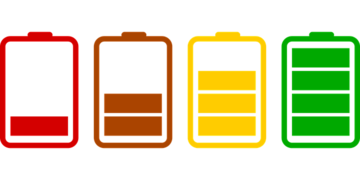 【iPhone】バッテリー容量の劣化状態を確認する方法と電池を上手に使うコツ
【iPhone】バッテリー容量の劣化状態を確認する方法と電池を上手に使うコツ【楽天モバイル】iPhoneのAPN設定方法
楽天モバイルのiPhoneのAPN設定は、難しそうだと思っている。そこのあたな!!そんな楽天モバイルのiPhoneのAPN設定が分からないひとに向けて、一般的な設定方法を詳しく解説させていただきます。
楽天モバイルのiPhoneのAPN設定を一つ一つ手順を行っていきますので、一緒に操作してください。注意点ですが、楽天モバイルのiPhoneのAPN設定の中にネットワーク設定のリセットを行いますので、予めご了承ください。では手順に移ってください。
手順
さっそく楽天モバイルのiPhoneのAPN設定の手順を開始していきます。簡単な流れとしては、楽天モバイルのSIMカードを挿入して、ネットワーク設定をリセットした後プロファイルをダウンロード・インストールして、ネットに接続します。
iPhoneのSIMトレイを開けSIMカードを挿入
SIMカードは楽天モバイルの冊子の裏側にあります。SIMカードを台紙から切り離しましょう。iPhoneのSIMトレイは端末側面にあります。iPhoneを購入した際に付属していたピンをトレイの穴に突き刺さして、トレイを外しましょう。
金色のICチップ部分が下向きになるようにSIMカードをトレイに乗せていきます。そして、SIMカードを乗せたトレイを端末に挿入してください。
設定をタップ
つづいて、iPhoneのホーム画面から「設定」をタッチして進んでいきましょう。
設定画面から「一般」をタッチして操作していきましょう。
一般からリセットを選択
一般の画面から「リセット」を選択してください。
すべての設定をリセットをタップ
リセットの画面から「すべての設定をリセット」をタッチして操作していきましょう。
ネットワーク設定をリセットをタップ
そうすると「ネットワーク設定をリセット」という警告メッセージが表示されるので、リセットをしていきましょう。
iPhoneが再起動
そうしましたら、自動的にiPhoneが再起動を行います。
SafariでURL入力後にサイトにアクセス
iPhoneが再起動しました。今現在ネットワークに繋がっていませんので、Wi-Fi接続でAPN構成ファイルをダウンロードします。下のリンクのURLをタッチするか、下のURLを手動でURL入力してください。URL入力したらアクセスしましょう。
APN構成プロファイルをダウンロード
URL入力した後、楽天モバイルのサイトから、端末の一覧からお使いのiPhoneのモデルを選択してAPN構成プロファイルをダウンロードをしていきましょう。楽天モバイルのサイトに繋がらない場合、safariブラウザで行ってください。
プロファイルをインストール
プロファイルのインストール画面になりますので、右上の「インストール」をタッチしていきます。
パスコードを設定している場合は、ここでパスコードを入力してください。
最後に「インストール」をタッチしてインストールを行っていきましょう。これで楽天モバイルのiPhoneのAPN設定を終了です。
インストール完了後ネットに繋がるか確認
楽天モバイルのiPhoneのAPN設定が完了したら、インターネットに接続できるか確認しましょう。正常に接続できていれば成功です。できなければ、楽天モバイルのiPhoneのAPN設定に問題があります。
 LINEのLetter Sealing(メッセージ暗号化機能)とは?設定方法を解説【iPhone/Android/PC】
LINEのLetter Sealing(メッセージ暗号化機能)とは?設定方法を解説【iPhone/Android/PC】【楽天モバイル】iPhoneのAPN設定後に繋がらない場合
楽天モバイルのiPhoneのAPN設定を手順に従って行ったはずなのに、インターネットに繋がらないということもあるかもしれません。楽天モバイルのiPhoneのAPN設定が間違っているかもしれません。そんなひとのために対処法をご紹介します。
SIMカードを入れ直す
そもそもSIMカードがきちんと、iPhoneに認識されていないのかもしれません。i一般的にSIMカード無しとなっていれば、認識されていないので入れなおしましょう。
iPhoneの再起動
楽天モバイルのiPhoneのAPN設定をする前に、一度再起動してみましょう。もしかしたら一時的な不具合を発生している可能性があります。
APNの設定を確認
楽天モバイルのAPNの設定を確認が本当に正しく合っているか?確認しましょう。アクセスポイント名など一つ一つ確認しましょう。
まとめ
以上が、楽天モバイルのiPhoneのAPN設定方法!手順を詳しく解説!の記事でした。楽天モバイルのiPhoneのAPN設定は、操作通りできましたか?必ず注意点を守って行ってくださいね!!
合わせて読みたい!iPhoneに関する記事一覧
 iPhoneSEの壁紙サイズは?比率や変更方法も解説!
iPhoneSEの壁紙サイズは?比率や変更方法も解説! iPhoneで留守電を設定する方法!利用方法を解説【ソフトバンク】
iPhoneで留守電を設定する方法!利用方法を解説【ソフトバンク】 iCloudに写真をバックアップする方法!確認方法も解説【iPhone/iPad】
iCloudに写真をバックアップする方法!確認方法も解説【iPhone/iPad】 iPhoneのダークモードの設定・解除方法!【iOS12】
iPhoneのダークモードの設定・解除方法!【iOS12】






















